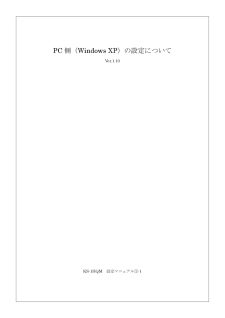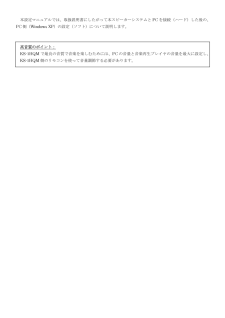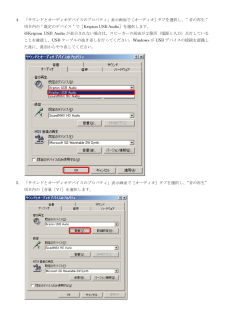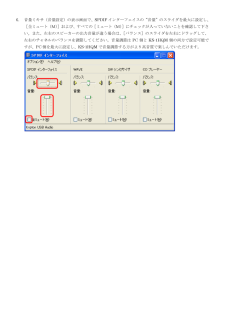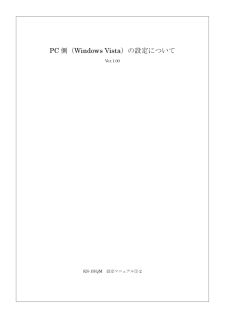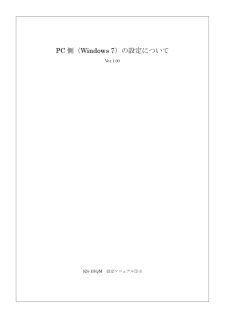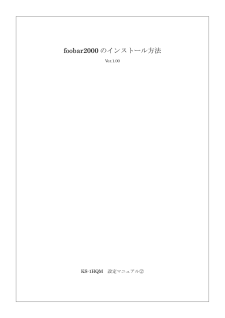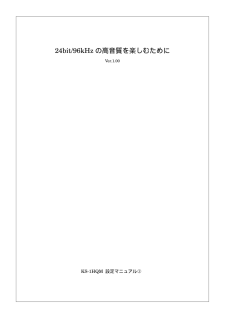4. 「サウンドとオーディオデバイスのプロパティ」表示画面で[オーディオ]タブを選択し、"音の再生"項目内の"既定のデバイス"で[Kripton USB Audio]を選択します。 ※Kripton USB Audioが表示されない場合は、スピーカーの前面が2箇所(電源と入力)点灯していることを確認し、USBケーブルの抜き差しを行ってください。WindowsがUSBデバイスの接続を認識した後に、最初からやり直してください。 5. 「サウンドとオーディオデバイスのプロパティ」表示画面で[オーディオ]タブを選択し、“音の再生”項目内の[音量(V)]を選択します。